第3章 photoshop掌握选区的应用
Photoshop选区的使用PPT课件
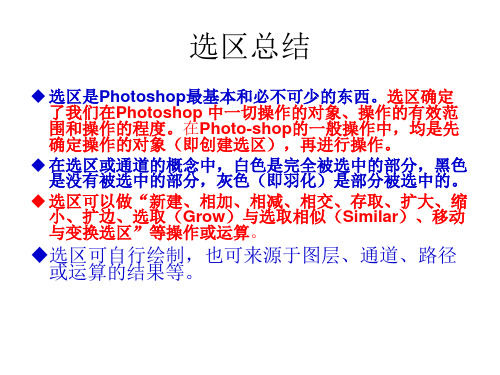
选取(Grow)与选取相似(Similar)
移动与变换选区
存储选区与载入选区
提问与解答环节
Questions And Answers
谢谢聆听
·学习就是为了达到一定目的而努力去干, 是为一个目标去 战胜各种困难的过程,这个过程会充满压力、痛苦和挫折
Learning Is To Achieve A Certain Goal And Work Hard, Is A Process To Overcome Various Difficulties For A Goal
(6)通过通道创建、存取及对选区进行加工处理
通道是Photoshop中最最重要、最不可或缺的功能。 在通道的概念中,白色是完全要的部分,黑色是完全不要的部分,灰色是 部分需要的。 利用Alpha通道保存图像的选区并加以重复使用。 可在以Alpha通道形式保存的选区中应用各种效果,对选区做进一步特效处 理后反过来再作用于图像,从而制作图像的特殊效果或进行图像合成等。
选区总结
选区是Photoshop最基本和必不可少的东西。选区确定 了我们在Photoshop 中一切操作的对象、操作的有效范 围和操作的程度。在Photo-shop的一般操作中,均是先 确定操作的对象(即创建选区),再进行操作。
在选区或通道的概念中,白色是完全被选中的部分,黑色 是没有被选中的部分,灰色(即羽化)是部分被选中的。
选区可以做“新建、相加、相减、相交、存取、扩大、缩 小、扩边、选取(Grow)与选取相似(Similar)、移动 与变换选区”等操作或运算。
选区可自行绘制,也可来源于图层、通道、路径 或运算的结果等。
选区的使用
Photoshop CS5数字图像处理第3章选区的应用

核心知识2:钢笔工具
要结束一条开放的路径,可按住<Ctrl>键并单击路径以外的任意处。要封闭一 条路径,可将钢笔工具放在第一个锚点上,当放置正确时,在钢笔工具笔尖的右 下角会出现一个小的圆圈,单击鼠标就可使路径封闭。 转换点工具:这是钢笔工具组中的最后一个工具。它将路径上的描点性质相互 转换,曲线点转换为直线点,直线点转换为曲线点。使用转换点工具点击图中顶 端的点,拖动其控制手柄可改变路径形状,如图所示。
第3章选区的应用
Байду номын сангаас
本章要点
1. 任务1:餐盘中草莓的制作 2. 任务2:卡通儿童形象绘制 3. 综合任务训练
Photoshop CS5 数字图像处理
任务1:盘中草莓效果制作
工具箱中提供的各种工具是 Photoshop的基础,能够绘制各种形状的图形图像、 对各种图形图像进行基本操作。本节将通过盘中红樱桃效果制作案例学习图像调整 工具的基本使用方法和技巧,本案例主要使用移动工具、魔棒工具、裁剪工具、橡 皮擦工具、仿制图章工具等。
绘制直线时将钢笔工具的笔尖放在要绘制直线的开始点,通过单击鼠标确定第一个 锚点。移动钢笔工具到另外的位置,再次单击鼠标,两个锚点之间就会以直线连接。 按下<Shift>键可保证生成的直线是水平线、垂直线或为45度倍数角度的直线。继续单 击鼠标可创建另外的直线段。最后添加的锚点总是一个实心的正方形,表示该锚点是 被选中的。当继续添加更多的锚点时,先前确定的锚点被变成空心的正方形,如图3-5 所示。
核心知识3:油漆桶工具
a) 原始图像
b) 填充后效果
羽化效果
不透明度:在其后的数值输入框中输入数值可以设置填充的不透明度。 容差:用来控制油漆桶工具每次填充的范围,可以输入0~255之间的数值。数字 越大,允许填充的范围也越大。 消除锯齿:选择此项,可使填充的边缘保持平滑。 连续的:选中此选项填充的区域是和鼠标单击点相似并连续的部分,如果不选择 此项,填充的区域是所有和鼠标单击点相似的像素,不管是否和鼠标单击点连续。 所有图层:选择该选项,可以在所有可见图层内按以上设置填充颜色或图案。
Photoshop选区工具使用技巧

Photoshop选区工具使用技巧第一章:选区工具概述Photoshop是广泛应用于图像处理和图形设计的软件。
选区工具是其重要功能之一,用于选择图像中的特定区域进行编辑和处理。
本章将介绍选区工具的分类和基本使用方法。
1.1 选区工具分类Photoshop提供了多种选区工具,包括矩形选框工具、椭圆选框工具、单列选框工具、单行选框工具、奇偶选区工具、魔术棒工具、快速选择工具和钢笔工具。
这些工具在选区范围和方式上有所不同,适用于不同的选区需求。
1.2 基本使用方法使用选区工具之前,需要先打开所需编辑的图像。
选择合适的选区工具后,可以通过拖动鼠标或点击图像进行选区。
选区过程中可以按住Shift键进行多选区,按住Alt键进行减选。
选区完成后,可以进行编辑、复制、粘贴等操作。
第二章:常用选区技巧与技巧在实际使用中,通过一些常用的选区技巧和技巧,可以提高选区的准确性和效率。
本章将介绍几种常见的选区技巧和技巧。
2.1 使用奇偶选区工具进行复杂选区当需要选择多个不规则形状的区域时,可以使用奇偶选区工具。
先选择一个基础区域,然后按住Shift键选取其他区域,最后按住Alt键剪裁掉无关区域。
通过组合使用,可以实现复杂的选区效果。
2.2 使用魔术棒工具进行颜色选区魔术棒工具可以通过像素颜色的相似性进行选区。
调整魔术棒工具的容差值可以控制选区的精确度,较低的容差值适用于颜色相似的区域选取。
2.3 使用快速选择工具进行智能选区快速选择工具是Photoshop CC版本中新增加的功能,可以根据鼠标拖动的方向和速度,自动选择相似的区域。
这使得选择复杂的区域变得更加容易和迅速。
2.4 使用钢笔工具进行精确选区钢笔工具可以进行精确的路径选择,在需要精确选取复杂形状的图像时非常有用。
通过描绘路径,并进行调整和修改,可以得到更加准确的选区。
第三章:选区后的编辑与处理技巧选区完成后,可以进行各种编辑和处理操作。
本章将介绍几种常见的选区后的编辑与处理技巧。
《Photoshop cs图像处理基础教程》教案:绘制和编辑选区(二)
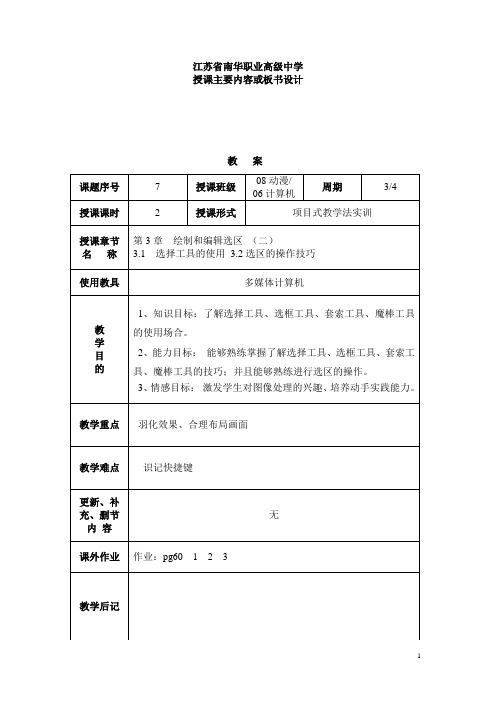
主要教学内容及步骤
师生互动
10‘
学生分组
讨论
老师巡视
听取意见
5’
10‘
10‘
小组讨论
教师演示
讲解
学生听讲
练习
二、实验方案的确定
1.项目负责人组织项目组成员集体讨论,分析实验要求,初步确定实验整体方案。
2.项目负责人整理大家意见,制订出整体实验方案。
3.项目负责人制定实验步骤,并向大家详细说明,大家要认真讨论。
这是各组互相交流的机会,通过提问或被提问,学生自已要搞清楚所做的内容,教师可以对提问的学生或回答比较好的学习进行加分。
由项目负责人进行汇报各项目组进行总结评比。
(1)第一步:获取并处理素材
根据项目任务确定加工素材的步骤,结合魔术棒工具容差设置,“羽化”去背景操作,大家集体讨论,这是实验成功的关键。
(2 )第二步:拼合素材,根据预定效果及画面要求制作,可参考图层操作知识点。
(3)第三步:调整素材位置,尝试合理布局图像,突出重点。
3、情感目标:激发学生对图像处理的兴趣、培养动手实践能力捷键
更新、补充、删节
内容
无
课外作业
作业:pg60 1 2 3
教学后记
江苏省南华职业高级中学
授课主要内容或板书设计
实训任务:
(1)艺术作品展:素材提供了一组“艺术作品”,需要制作一幅大小为7.5*9.95cm,RGB模式,分辨率为300像素/英寸的图像。我们计划使选择工具绘制羽化效果,如何实现?
因为两个实训任务难度不大,知识点也都已经熟悉,因此我们决定分成3人一组。
2.让每个项目组民主产生一位项目负责人。
该负责人要负责整个项目,从项目规划,到人员分工,到每个实验步骤况,到作品制作成功,直至最后总结汇报。
ps选区的用法

ps选区的用法PS选区的用法是我们在图像处理、设计等领域经常遇到的工具,它可以帮助我们有效地处理图像,提高我们的图像处理效率和精度。
接下来,本文将分步骤阐述PS选区的用法,并且给出一些实用的技巧。
一、选区工具的分类在PS中,选区工具主要分为以下几种:矩形选框、椭圆选框、套索工具、多边形套索工具、快速选择工具、魔术棒工具、钢笔工具。
其中,矩形选框、椭圆选框比较容易使用,直接拖动鼠标即可。
套索工具、多边形套索工具就需要我们细心一些,需要每次单击鼠标选中图像的一些点,从而形成一条封闭的曲线。
快速选择工具、魔术棒工具、钢笔工具需要我们通过不同的方法来选择图像的区域。
二、选区工具的功能1. 在选区内进行编辑在PS中,我们可以通过选区对图像的某一区域进行编辑。
比如,选区内进行剪切、复制、插入文字等等。
2. 进行图像裁剪我们可以通过拖动选区工具的边缘来调整选区的大小和形状,从而实现对图像的裁剪。
3. 调整图像明度、对比度、饱和度等我们可以通过选区来调整图像的亮度、对比度、饱和度等等,从而使得图像更加美观。
三、选区工具的实用技巧1. 组合选择我们可以使用多个选区工具来组合选择图像。
比如,可以先用矩形选框工具选择整个图像,在用椭圆选框工具选中图像的一个圆形部分,从而实现对整个图像和圆形部分的单独编辑。
2. 边缘平滑我们可以通过选择“选择”>“修改”>“边缘平滑”来平滑选区的边缘,从而减少轻微的锯齿状。
3. 洗白选区如果我们选择的区域存在不规则的边缘,我们可以使用“选择”>“同化边缘颜色”>“洗白选区”来洗白边缘,使得选区更加规整。
4. 快速复制选区我们可以通过按住Alt键,拖动选区,来快速复制选区的区域,从而方便我们进行图像编辑。
总之,选区是PS中非常重要的一个工具,掌握选区的使用技巧可以提高我们的图像处理效率和精度。
希望本文能够对大家有所帮助。
ps初学第三讲选区的操作

“频率”选项:可设置选取时的定点数。即在创建选区时 频率”选项:可设置选取时的定点数。
路径中产生的节点起到了定位选取的作用。 路径中产生的节点起到了定位选取的作用。在选取时每单击一 次鼠标即可产生一个节点,以便准确指定当前选定的位置。 次鼠标即可产生一个节点,以便准确指定当前选定的位置。它 的取值范围在0 100之间,数值越大,产生的节点越多。 的取值范围在0~100之间,数值越大,产生的节点越多。 之间
选区的调整
1.羽化选区 1.羽化选区 实例6 实例6:个性相框
(素材2-8.jpg 素材2 22-9.jpg)
步骤: 9.jpg图像 用椭圆选框工具选择。 图像, 步骤:1)在2-9.jpg图像,用椭圆选框工具选择。
2)按Ctrl+Alt+D键,设置羽化值为50像素。 Ctrl+Alt+D键 设置羽化值为50像素。 50像素 3)拷贝到2-8.jpg图像,调整位置、大小。 拷贝到2 8.jpg图像,调整位置、大小。 图像
(1)单击工具箱中的“多边形套索工具”按钮,将鼠标 单击工具箱中的“多边形套索工具”按钮, 移至图像中,此时鼠标光标会变成多边形套索形状。 移至图像中,此时鼠标光标会变成多边形套索形状。 (2)在起始位置单击鼠标左键,移动鼠标拖出一条线。 在起始位置单击鼠标左键,移动鼠标拖出一条线。 (3)再次单击鼠标左键,可继续绘制需要选择的区域。 再次单击鼠标左键,可继续绘制需要选择的区域。 (4)连续单击鼠标左键,当鼠标拖移至起点附近时,鼠 连续单击鼠标左键,当鼠标拖移至起点附近时, 标右下角变成圆圈形状,单击鼠标左键,形成闭合选区。 标右下角变成圆圈形状,单击鼠标左键,形成闭合选区。
创建不轨则选区
实例2 实例2:蓝色精灵
第3章 选区的运用
工具)创建一个选区。
(2) 选择 (矩形选框工具),在属性栏中单击 加到选区”按钮后,在页面中重新拖动创建另一个选区。两个 选区相交时,效果如图3-15所示。
25
第3章 选区的运用
图3-15 创建添加到选区(相交时)
26
第3章 选区的运用
(3) 再选择
(矩形选框工具),在属性栏中单击
3
第3章 选区的运用
图3-1 使用选区选取局部图像
4
第3章 选区的运用
2. 通过路径工具选取 在Photoshop中使用路径工具对图像进行选取主要使用的
是 (钢笔工具)和
(自由钢笔工具)。因为只有这两种路
径工具可以随意创建路径,路径可以转换成选区,如图3-2所 示。使用路径选取图像的优点是可以对图像的圆弧部位进行精 确选取。按组合键 [Ctrl + Enter] 可将路径转换成选区。
3.4 创建不规则选区
本节主要学习用来创建不规则选区工具的使用方法与性能。
在Photoshop CS5中,不规则选区指的就是通过工具创建的随 意性选区,这类选区不受几何形状局限,可以使用鼠标随意拖 动或通过计算而自动形成的一个或多个选区。用来创建不规则 选区的工具被集中在套索工具组与快速选择工具组内,如图3-
(6) 调整边缘:用来对已绘制的选区进行精确调整。绘制 选区后单击该按钮,即可打开如图3-14所示的“调整边缘”对
话框。
23
第3章 选区的运用
图3-14 “调整边缘”对话框
24
第3章 选区的运用
1. 添加到选区 在已存在选区的图像中拖动鼠标绘制新选区,如果与原选 区相交,则组合成新的选择区域;如果选区不相交,则新创建 另一个选区。操作步骤如下: (1) 在Photoshop CS5中新建一个文档。使用 (矩形选框 “添
学会使用Photoshop的技巧
学会使用Photoshop的技巧Photoshop是一款功能强大的图像编辑软件,广泛应用于摄影、设计和广告行业。
掌握Photoshop的技巧可以提升工作效率和视觉创作能力。
本文将按照不同的类别介绍一些常用的Photoshop技巧,希望对读者有所帮助。
第一章:选择工具的应用选择工具是Photoshop中最基础也是最重要的工具之一。
它用于选择图像中的特定区域,便于后续的编辑和处理。
常见的选择工具有矩形选框工具、椭圆选框工具、奇偶选择工具等。
此外,也可以使用快捷键组合来切换不同的选择工具。
熟练掌握选择工具的使用可以提高选择准确性和速度。
第二章:图层功能的运用图层是Photoshop中的重要组成部分,它允许我们将不同的元素分开处理,并且可以随时对图层进行调整和编辑。
在使用图层时,可以合并多个图层,使用不透明度调整图层的透明度,添加遮罩来隐藏或显示特定区域等。
善于利用图层功能可以更好地控制图像的效果和细节。
第三章:色彩调整的技巧色彩调整是Photoshop中常用的功能之一,它可以改变图像的色调、饱和度和明暗等属性。
常见的色彩调整工具有色阶、曲线、色相/饱和度等。
通过调整色彩可以改变图像的氛围和效果,使其更符合设计要求。
第四章:滤镜效果的应用滤镜是Photoshop中用于添加特殊效果的工具,可以改变图像的外观和纹理。
常见的滤镜效果有模糊、锐化、马赛克等。
此外,还有一些艺术滤镜可以模拟画笔和绘画效果,进一步提升图像的创意性。
第五章:修复工具的使用修复工具是Photoshop中用于修复和恢复图像的工具,常用于修复老照片的损坏和受污染区域。
常见的修复工具有修复画笔、修复修补工具、内容感知选区等。
这些工具可以帮助我们轻松地去除图像中的杂质和瑕疵,使图像看起来更加清晰和完美。
第六章:文字处理的技巧在设计中,文字是重要的传达信息的方式。
Photoshop提供了丰富的文字处理功能,可以添加、编辑和格式化文字。
可以通过绘制区域类型工具来插入文本,并且可以根据需要调整文本的大小、字体、颜色等属性。
第3章 选区与路径
选区工具介绍
一、选框工具 选框工具
工具箱中的选框工具共有4种,将鼠标移动到默认的矩形选框工具上, 按下鼠标左键稍等片刻即可弹出隐藏的工具组列表,自上到下依次是矩形 选取工具、椭圆形选取工具、单行选取工具和单列选取工具。
编辑选区
一、基本操作命令 基本操作命令
关于选区基本操作的命令,主要集中在“选择”菜单的下拉菜单中, 包括“全选”、“取消选择”、“重新选择”、“反选”以及“扩大选取” 和“选取相似”命令等。
选区:选择要编辑的部分
很重要!!
1
功能讲解
• 在Photoshop中,选取范围的方法有多种: • 选框工具(矩形选框、椭圆选框、横线及竖线选框)
• ---建立规则选区
选框工具 快速选取 工具 套索工具
• 快速选取工具(魔术棒) • ---快速建立选区:适应相近颜色反差大的区域 • 套索工具(套索、多边形套索、磁性套索) • ---建立不规则选区
将在新的图层上绘制矢量图形。 将在新的图层上绘制矢量图形。 路径】 如果选择【路径】选项, ◆【路径】:如果选择【路径】选项,绘制的将是路径。 填充像素】 如果选择【填充像素】选项, ◆【填充像素】:如果选择【填充像素】选项,将在当前 层绘制前景色填充的矢量图形。
1.绘制直线路径
单击, (1)将钢笔指针定位在直线段的起点并单击,以 )将钢笔指针定位在直线段的起点并单击 定义第一个锚点。 定义第一个锚点。 再次单击, (2)在直线段的终点再次单击,或按住 )在直线段的终点再次单击 或按住Shift键再 键再 单击将该段的角度限制为45度角的倍数 度角的倍数。 单击将该段的角度限制为 度角的倍数。
自由套索工具
【自由套索工具】可以创建手绘的选区边框,只要 沿着图像拖动鼠标即可建立需要的选区。
Adobe Photoshop选区工具的应用技巧与注意事项
Adobe Photoshop选区工具的应用技巧与注意事项在图像处理软件中,Adobe Photoshop是最具影响力和流行度的之一。
其丰富的功能和工具使得用户可以对图像进行各种处理和编辑。
其中,选区工具被广泛应用于图像的剪裁、复杂的图像合成以及色彩调整等工作中。
在本文中,我们将讨论一些Adobe Photoshop选区工具的应用技巧以及注意事项。
1. 选区工具的种类Adobe Photoshop提供了多种不同类型的选区工具,每个工具都有不同的特点和应用场景。
其中,最常用的三个选区工具是矩形选框工具、椭圆选框工具和奇形选框工具。
矩形选框工具适用于选择矩形或正方形的区域,椭圆选框工具用于选择椭圆形或圆形的区域,奇形选框工具可以根据用户的需要进行自由形状的选区。
2. 使用选区工具的技巧(1)精确选择:为了获得精确的选区结果,用户可以使用放大工具来放大图像,以便更仔细地选择所需的区域。
同时,按住Shift键可以进行多次选区,这可以帮助用户选择多个不相邻的区域。
(2)快捷键的运用:Adobe Photoshop中提供了一系列快捷键来方便用户的操作。
例如,按住空格键可以切换为抓手工具,这样用户可以拖动图像以移动选区。
使用Alt键可以从当前选区中减去一个新的选区,通过Ctrl键可以从当前选区增加一个新的选区。
(3)选区边缘的平滑:有时候在图像处理过程中,选区边缘的锐利度太高会导致处理结果的不自然。
为了解决这个问题,用户可以使用“羽化”选项来平滑选区边缘。
在选择完区域后,通过选择“选择”菜单下的“羽化”选项,用户可以设置选区边缘的模糊程度,以获得更加自然的效果。
3. 选区工具的注意事项(1)选区的保存:在处理复杂图像时,选区的保存尤为重要。
用户可以通过“选择”菜单下的“保存选区”选项将选区保存为Alpha通道,以备将来使用。
(2)反选功能:有时候,我们可能需要反转选区,即选中未被选中的区域。
在Adobe Photoshop中,用户可以通过快捷键Ctrl+Shift+I来实现选区的反选,从而更方便地进行后续处理。
- 1、下载文档前请自行甄别文档内容的完整性,平台不提供额外的编辑、内容补充、找答案等附加服务。
- 2、"仅部分预览"的文档,不可在线预览部分如存在完整性等问题,可反馈申请退款(可完整预览的文档不适用该条件!)。
- 3、如文档侵犯您的权益,请联系客服反馈,我们会尽快为您处理(人工客服工作时间:9:00-18:30)。
3、单行单列选框工具
用户在Photoshop CS 中绘制表格式的多条平行 线时,使用单行选框工具和单列选框工具会十分方便。在 工具箱中选取单行选框工具或单列选框工具,在图像上单 击鼠标,即可创建出一个宽度为1像素的行或列选区,如图 3-9所示。
图3-9 创建的单行和单列选区
3、单行单列选框工具
1. 移动图像选区
在图像中创建选区后,将选框工具移动到选区内,按 下鼠标左键并拖动,即可移动选区的位置,如图3-35所 示。
图3-35 移动图像选区
提示:要移动图像窗口中的选区,只能通过选框工具 来完成;如果使用移动工具,就会同时移动选区与选 区内的图像。
2.反向、取消与重新选择命令
执行“选择→反向”命令,可以选择图像中除选中区域以外的 所有区域,快捷键shift+ctrl+I。如果需要选择纯色背景中的图像, 可以先使用魔棒工具选择背景,然后反选选区即可选中图,像 如图3-44所示。
2、椭圆选框工具
选取工具箱中的椭圆选框工具,然后在图像上按下 鼠标并拖动,即可创建椭圆形选区,如图3-8所示。
图3-8 椭圆选框
提示:在使用矩形和椭圆选框工具时,按住Shift 键,可以创建正方形或正圆形的选区; 按住Shift+Alt键可以创建出以起点为中心的正方形 或正圆形选区。
练习一.使用椭圆选框工具创建 多个圆形选区并填充,如下图
按住Alt键,可进行徒手描绘选取范围。
按住Delete键,可消除最近所画的线段,直到剩下想 要留下的部分,松开Delete键即可。
练习三:使用多边形套索工具将 电视机抠出.
3.磁性套索工具
磁性套索工具:磁性套索工具主要用于在 图形颜色与背景颜色反差较大的区域创建选区。 磁性套索工具是一种很强大的选区工具,可以 在拖动鼠标的过程中自动捕捉物体的边缘以形 成选区。 • 对于图像中边缘不明显的物体,可以设定较小 的套索宽度和边缘对比度,检测的物体边缘会 比较准确。 选取磁性套索工具后,对应的磁性套索工 具选项栏如图3-23所示。其中“羽化”、“消 除锯齿”和“调整边缘”是套索工具组共有的 选项。
练习二:设置羽化数值完成下 图.
3.3.1使用套索工具
用户在编辑过程中,常常会遇到选取不规则图像区域的 情况,此时可以利用Photoshop CS 中提供的套索工具组来 完成。套索工具组也是一种常用范围选取工具,可以用来 制造直线线段或徒手描绘外框的选取范围。它包含套索工 具、多边形套索工具和磁性套索工具。
图3-42 变换图像的选区
3.5.1变换选择区域
• 2.精确变换
X、Y可精确改变选择区域的水平位置 W 、H精确改变选择区域的宽度与高度
5.扩大选区与选区相似选
使用“扩大选区”命令可以选择所有的和现有选区颜 色相同或相近的相邻像素。 选择矩形选框工具,在黄色区域中用鼠标拖移出一小 块矩形选框,然后执行“选择→扩大选取”命令,即可看到 与矩形选框内颜色相近的相邻像素被选中了。可以多次执行 此命令,直至到达选择了合适的范围为止,效果如图3-40所 示。
• 1.扭曲 • 选择编辑-变换-扭曲命令,可以选区中的 图像进行扭曲变形操作.
3.5变换图像
• 5.透视 • 选择编辑-变换-透视命令,可以选区中的 图像进行透视变形操作.
3.5变换图像• 6.自来自变换 • 选择编辑-自由变换命令或按下Ctrl+T组 合键,可进入自由变换状态,完成缩放、旋 转、扭曲等多种操作。
执行“取消选择”命令,可以取消对当前图层上的图像的 选择。快捷键CTRL+D 执行“重新选择”命令,可以重新选择已取消的选项。
快捷键shift+ctrl+D
图3-44反向命令
3.扩展与收缩选区
执行“选择→修改扩展”命令,打开“扩展选区”对话 框,用户可以在该对话框中指定选区扩展的像素值。如 图3-37所示为“扩展选区”对话框设置以及选区扩展后的 效果。
2.多边形套索工具
多边形套索工具可以很方便地创建主要由直线连成的选区, 如五角星等。只要在图像中适当的位置单击,Photoshop就 会将这些单击点连接起来;最后在选区开始的地方单击,则会 结束选区,也可以在任意地方双击,Photoshop会在双击点 到开始点之间创建一条直线以封闭选区。
。
图3-22 使用套索工具创建选取
使用工具创建选区
使用选框工具创建规则选区
使用套索工具创建不规则选区
使用魔棒工具选取颜色相近的选区
Photoshop cs用于制作规则型选区的工具有: 选框工具组(矩形选框工具、椭圆选框工具、 单行选框工具、单列选框工具)
Photoshop cs用于制作规则型选区的工具有: 选 框工具组(矩形选框工具、椭圆选框工具、单行选框 工具、单列选框工具)
注意:“边界”命令只是扩展愿选区的边缘,而不是扩 展原选区的范围。
6.羽化
• 可以羽化当前选 区的轮廓,数值越大, 柔化效果明显。
3.5.1变换选择区域
1.自由变换 “变换选区”命令可以对选区实施自由的变形,而 不会影响到选区中的图像。在图像中创建选区后,执行 “选择→变换选区”命令,在选区上将出现自由变换控 制框,在选区内单击鼠标右键,可以从弹出的快捷菜单 中选择相应的命令来对选区进行各种变换操作,如图3-42 所示。
1.套索工具
套索工具:自由套索工具会根据用户鼠标 移动的轨迹形成封闭的浮动选区。但自由套索 工具可以创建任意的选区,在所需图像与背景 色没有明显差别时,自由套索工具仍然可以胜 任。 如果选取的曲线终点与起点未重合,则 Photoshop会自动用直线封闭成完整的曲线。 按住Alt键在起点处与终点处单击,可绘出直 线外框。 按住Delete键,可清除最近所画的线段。直到 剩下想要留下的部分,松开Delete键即可。
练习四:使用磁性套索工具沿 红色雕塑外形绘制选区。
使用色彩范围命令
• 使用色彩范围命令可以一次性从输入图 像中选择一种或几种颜色
完成书P67的实例
• 使用色彩范围命令选择白云
3.4.1编辑与调整选区
创建选区后,可以利用Photoshop中的选区修改功能,来 对选区进行移动、增减、扩展、平滑和描边等方面的操作。 下面将对选区的一系列调整命令作详细的介绍。(1)常量 之间的关系
掌握选区的应用
第三章
3.1.1
掌握规则型选区
本章目的
掌握不规则型选区
编辑与调整选区 变换图像 修剪图像及显示全部图像
3.2.1 相关知识
在对图像进行编辑前,需要先对所处理的图像区域创 建选区,在被选取的图像区域的边界上会出现一条虚线, 称为“选框”。它是一条流动的虚线围成的区域(也称 为浮动蚂蚁线),只有选取以内的区域才能进行各种操 作,而选取以外的区域则不受影响。创建图像选区的工 具和方法有很多种,用户可以根据实际情况选择不同的 方式。
1、矩形选框工具
用户可以在工具箱中选取矩形选框工具 ,然后在图 像上拖出矩形选框来创建选区,如图3-1所示。
图3-1 矩形选框
选取矩形选框工具后,在对应的选项栏中可以进行羽化、样 式等设置,如图3-2所示。
图3-2 矩形选框工具选项栏
四种创建选区的方式
• “新选区”按钮:可以创建一个新的选区。
• “添加到选区”按钮:在图像原有的选区上增加新的 选区,如图3-3所示。
图3-40 扩大选区
使用“选取相似”命令可以选择整个图像中的 与现有选区颜色相邻或相近的所有像素,而不只是相 邻的像素。 仍然使用上面的图形,执行“选择→选取相似” 命令,这样,包含于整个图像中的与当前选区颜色相 邻或相近的所有像素就都会被选中,效果如图3-41所 示。
图3-41 选取相似
7.全选与隐藏选区
执行“选择→全选”命令,可以选择当前图层上的图像 的全部,如图3-43所示。
图3-43 全选命令
在绘图过程中,常常需要对编辑的选区进行隐藏,以方便 对目前图像的编辑状态进行查看。此时,按下Ctrl+H组合 键可以隐藏选区;再次按下Ctrl+H组合键,则可显示选区。
9.描边图像选区
对图像执行“编辑→描边”命令后,可以使图像中的选 区部分更加明显、突出,描边的对话框如图3-45所示。
图3-6 “羽化像素值10”的效果
• 该选项可以在选区的边缘产生一个渐变过 羽化: 渡,达到柔化选区边缘的目的。取值范围 为0~255像素,数值越大,像素化的过 度边界就越宽,柔化效果也就越明显,如 图3-6所示。
羽化值为0
羽化值为20
• 样式:该选项用于设置矩形选框的比例 或尺寸,有“正常”、“固定宽高”和 “固定大小”3个选项。 • 消除锯齿:用于消除选区的锯齿边缘, 使用矩形选框工具时不能使用该选项。
图3-37 扩展图像选区
“收缩”命令用来缩小选区的范围,其设置方法与 “扩展”命令完全相同。收缩图像选区的效果如图338所示。
图3-38 收缩图像选区
4.平滑选区
“平滑”命令用于平滑选区的尖角以及消除选取中的锯 齿。在图像中创建选区后,执行“选择→修改→平滑” 命令,在弹出的“平滑选区”对话框中,设置好“取 样半径”的像素值后,单击“确定”按钮,平滑后的 选区效果如图3-39所示。
提示:
在选取区域和未选取区域之间可以进行互换,当 图像的部分区域处于选取状态时,按下Ctrl+Shift+I 组合键可以使图像的未选取区域处于选取状态。
选区快捷键的使用
• 在新选区按钮状态下 按shift键切换到 添加到选区 按Alt键切换到 从选区减去 按shift+alt键切换到 与选区交叉
*取消选区快捷键:Ctrl+D 反选 :shift+ctrl+i
图3-3 添加到选区
• “从选区减去”按钮:在原选区上减去部分区域,如 图3-4所示。
图3-4 从选区减去
